W dzisiejszym cyfrowym świecie, tworzenie dokumentów staje się coraz bardziej interaktywne i atrakcyjne. W artykule tym przyjrzymy się bliżej możliwościom tworzenia hiperłączy w programie Microsoft Word, aby sprawić, że Twoje dokumenty będą nie tylko czytelne, ale także łatwe w nawigacji i działaniu. Odkryj, jak w prosty sposób możesz nadać swoim dokumentom nowy wymiar i sprawić, że będą jeszcze bardziej efektywne.
Jak tworzyć dokumenty interaktywne w programie Microsoft Word
Stworzenie dokumentów interaktywnych w programie Microsoft Word może być prostsze, niż się wydaje. Jednym z najważniejszych elementów takiego dokumentu są hiperłącza, które pozwalają czytelnikom na łatwe przechodzenie między różnymi sekcjami tekstu. Aby dodać hiperłącze do tekstu, wystarczy zaznaczyć wybrany fragment, kliknąć prawym przyciskiem myszy i wybrać opcję "hiperłącze".
Jeśli chcesz, aby twój dokument interaktywny był bardziej atrakcyjny i czytelny, warto również dodać elementy multimedia, takie jak obrazy, filmy czy tabele. Aby osadzić obraz w dokumencie, wybierz odpowiednią lokalizację, kliknij „Wstaw” w pasku narzędzi i wybierz opcję „Obraz”. Możesz również dodać interaktywne tabele, które ułatwią czytelnikom poruszanie się po treści. Wystarczy kliknąć „Wstaw” i wybrać „Tabela”, a następnie określić liczbę wierszy i kolumn.
Wykorzystanie hiperłączy do ułatwienia nawigacji w dokumencie
W Microsoft Word istnieje możliwość tworzenia interaktywnych dokumentów za pomocą hiperłączy, które ułatwiają nawigację po treści. Dzięki nim czytelnik może szybko przechodzić między różnymi sekcjami tekstu, co poprawia doświadczenie użytkownika i ułatwia przyswajanie informacji.
Aby stworzyć hiperłącza w dokumencie Word, należy postępować zgodnie z poniższymi krokami:
– Zaznacz tekst lub obiekt, który ma być hiperłączem.
– Kliknij prawym przyciskiem myszy i wybierz opcję „Hiperłącze”.
– Wpisz adres URL strony, do której ma prowadzić hiperłącze.
– Możesz także ustawić hiperłącze do innej sekcji tego samego dokumentu, wybierając odpowiednią opcję.
– Po zakończeniu tworzenia hiperłącza, kliknij „OK”, aby zatwierdzić zmiany i cieszyć się łatwiejszą nawigacją w swoim dokumencie.
Dodawanie hiperłączy do stron internetowych i plików
Tworzenie interaktywnych dokumentów z hiperłączami w Microsoft Word jest prostsze niż mogłoby się wydawać. Przy użyciu wbudowanych narzędzi w programie, możemy łatwo dodawać hiperłącza do tekstów, obrazów oraz innych elementów dokumentu. Aby dodać hiperłącze do strony internetowej, wystarczy zaznaczyć tekst lub obraz, kliknąć prawym przyciskiem myszy i wybrać opcję ”Wstaw hiperłącze”. Następnie należy podać adres URL strony, do której chcemy przekierować czytelnika, i potwierdzić wybór.
Korzystając z hiperłączy w plikach Word, możemy stworzyć interaktywne dokumenty, które umożliwią czytelnikowi szybkie dostęp do dodatkowych informacji, które mogą być pomocne w zrozumieniu treści. Możemy również dodać hiperłącza do plików, takich jak prezentacje PowerPoint czy pliki Excel, co pozwala nam stworzyć kompleksowe i zintegrowane dokumenty. Dzięki prostym krokowym instrukcjom możemy w łatwy sposób tworzyć dokumenty z hiperłączami, które przyciągną uwagę czytelnika i sprawią, że korzystanie z naszych dokumentów stanie się jeszcze bardziej efektywne.
Tworzenie hiperłączy do innych sekcji w tym samym dokumencie
W celu tworzenia hiperłączy do innych sekcji w tym samym dokumencie w Microsoft Word, należy najpierw zaznaczyć tekst lub obiekt, który będzie stanowił link. Następnie przejdź do zakładki „Wstaw” na pasku narzędzi i wybierz opcję „Hiperłącze”. Pojawi się okno dialogowe, w którym można wprowadzić adres URL do docelowego miejsca w dokumencie.
Aby utworzyć interaktywny dokument z hiperłączami, warto również dodać spis treści na początku dokumentu. W tym celu należy zaznaczyć miejsce, gdzie ma się znajdować spis treści, a następnie przejść do zakładki „Odstępy” i wybrać opcję „Spis treści”. Można również odwołać się do konkretnych sekcji w dokumencie, korzystając z linków wewnątrz spisu treści. Dzięki temu czytelnik będzie mógł łatwo przechodzić między poszczególnymi fragmentami dokumentu.
Personalizacja hiperłączy w Microsoft Word
to prosty sposób na tworzenie interaktywnych dokumentów. Możesz dodać hiperłącza do różnych elementów w dokumencie, takich jak zdjęcia, tekst czy nawet tabele. Dzięki temu czytelnicy będą mogli łatwo przeskakiwać do różnych sekcji dokumentu i otwierać zewnętrzne linki.
Aby spersonalizować hiperłącza w Wordzie, możesz zmieniać ich barwę, styl, rozmiar i wiele innych parametrów. Możesz również dodać opisy do hiperłączy, aby lepiej określić ich przeznaczenie. Dzięki temu możesz stworzyć bardziej atrakcyjne i czytelne dokumenty, które przyciągną uwagę czytelników.
Zaawansowane opcje formatowania hiperłączy
W Microsoft Word istnieje wiele zaawansowanych opcji formatowania hiperłączy, które pozwalają tworzyć interaktywne dokumenty. Jedną z tych opcji jest dodanie przycisków, których funkcjonalność można dostosować do potrzeb użytkownika. Aby to zrobić, należy skorzystać z poniższego kodu HTML:
„`html
„`
Kolejną przydatną opcją jest możliwość tworzenia zakładek wewnątrz dokumentu. Dzięki nim czytelnik może łatwo nawigować pomiędzy różnymi sekcjami tekstu. Aby dodać zakładkę, wystarczy użyć poniższego kodu HTML:
„`html
Przejdź do sekcji 1
„`
W połączeniu z innymi funkcjami programu Word, takimi jak generowanie spisu treści, możesz stworzyć dokument, który pozwoli czytelnikowi w łatwy sposób odnaleźć interesujące go informacje. dają szerokie możliwości personalizacji i uatrakcyjnienia dokumentów.
Sprawdzanie poprawności działania hiperłączy
W celu sprawdzenia poprawności działania hiperłączy w dokumencie Word, należy przeprowadzić kilka prostych kroków. Po pierwsze, należy upewnić się, że każde hiperłącze prowadzi do odpowiedniej lokalizacji. Można to zrobić poprzez kliknięcie na hiperłącze i sprawdzenie, czy otwiera się poprawna strona internetowa, plik lub inna lokalizacja.
Kolejnym krokiem jest upewnienie się, że wszystkie hiperłącza są sformatowane poprawnie. Ważne jest, aby tekst hiperłącza był wystarczająco zrozumiały i opisowy, aby użytkownik mógł łatwo zidentyfikować, dokąd prowadzi dany link. Dodatkowo, warto sprawdzić, czy hiperłącza nie są uszkodzone, poprzez kliknięcie na nie i sprawdzenie, czy odpowiednia strona się otwiera. W ten sposób można zapewnić, że dokument interaktywny z hiperłączami w Wordzie działa poprawnie i spełnia swoje zadanie.
Zabezpieczanie hiperłączy przed nieautoryzowanym dostępem
Wszyscy wiemy, jak istotne jest zabezpieczenie hiperłączy przed nieautoryzowanym dostępem, zwłaszcza jeśli tworzymy dokumenty interaktywne z hiperłączami w programie Microsoft Word. Istnieje kilka skutecznych metod, które można zastosować, aby zapewnić bezpieczeństwo swoich hiperłączy i chronić je przed potencjalnymi atakami.
Aby skutecznie zabezpieczyć hiperłącza w swoich dokumentach, warto rozważyć korzystanie z takich rozwiązań jak:
- Ustawienie uprawnień dostępu do dokumentu, ograniczając możliwość edycji i modyfikacji hiperłączy
- Używanie silnych haseł i szyfrowanie dokumentów, aby uniemożliwić nieautoryzowany dostęp
- Regularne sprawdzanie i aktualizowanie hiperłączy, aby zapobiec ewentualnym lukom w zabezpieczeniach
Dzięki tym prostym krokom, możemy cieszyć się spokojem, wiedząc że nasze hiperłącza są bezpieczne i chronione przed potencjalnymi zagrożeniami.
Optymalizacja użycia hiperłączy w celu poprawienia czytelności dokumentu
Tworzenie interaktywnych dokumentów z hiperłączami w Microsoft Word jest doskonałym sposobem na poprawę czytelności oraz ułatwienie nawigacji po treści. Dzięki zastosowaniu odpowiednich odnośników, czytelnik może szybko przeskakiwać między sekcjami dokumentu, co znacznie ułatwia przyswajanie informacji. Ważne jest jednak, aby odpowiednio optymalizować użyte hiperłącza, aby użytkownik mógł łatwo znaleźć interesujące go treści.
Podstawowe zasady tworzenia interaktywnych dokumentów z hiperłączami obejmują umiejętne podkreślanie istotnych informacji, korzystanie z kolorów czy czcionek, które wyróżniają się na tle tekstu, a także dostosowanie odnośników do konkretnej tematyki dokumentu. Dodatkowo, warto pamiętać o stosowaniu spójnych nazw linków oraz o ich umiejscowieniu w odpowiednim miejscu, aby czytelnik mógł bez problemu odnaleźć potrzebną mu treść. Dzięki zastosowaniu tych prostych technik, interaktywne dokumenty stają się bardziej czytelne oraz atrakcyjne dla odbiorców.
Tworzenie interaktywnych elementów za pomocą hiperłączy
Tworzenie interaktywnych dokumentów w programie Microsoft Word przy użyciu hiperłączy może nie tylko uatrakcyjnić treść, ale także ułatwić czytelnikom nawigację po dokumencie. Dzięki możliwości dodawania hiperłączy, użytkownicy będą mieli łatwy dostęp do dodatkowych informacji, odnośników czy innych sekcji dokumentu. Jest to świetny sposób na zwiększenie interaktywności i użyteczności dokumentów.
Aby dodać hiperłącza do swojego dokumentu w Microsoft Word, wystarczy zaznaczyć tekst lub obraz, który ma zostać przekierowany do innej sekcji dokumentu lub zewnętrznego źródła, a następnie użyć opcji „Wstaw” > „Hiperłącze”. Można również dodać hiperłącza do tabel, nagłówków czy innych elementów, co daje użytkownikom dodatkowe możliwości nawigacji i interakcji z treścią. W ten sposób staje się łatwiejsze i bardziej efektywne.
Rozwijanie treści za pomocą hiperłączy
W Microsoft Word istnieje możliwość tworzenia interaktywnych dokumentów za pomocą hiperłączy, które mogą prowadzić czytelnika do innych sekcji tego samego dokumentu, do innych dokumentów, a nawet do stron internetowych. może sprawić, że Twój dokument stanie się bardziej interaktywny i łatwiejszy w nawigacji. Możesz wykorzystać tę funkcję do tworzenia spisu treści z odnośnikami do poszczególnych sekcji dokumentu, do wstawiania odnośników do zewnętrznych źródeł czy do tworzenia interaktywnych prezentacji.
Dodanie hiperłączy do Twojego dokumentu w Microsoft Word jest proste. Wystarczy zaznaczyć tekst lub obraz, który chcesz zamienić w hiperłącze, kliknąć prawym przyciskiem myszy i wybrać opcję „Dodaj hiperłącze”. Następnie możesz wprowadzić adres URL, do którego ma prowadzić hiperłącze, lub wybrać miejsce wewnątrz dokumentu. Dzięki tej funkcji możesz zoptymalizować czytelnictwo swojego dokumentu, ułatwiając czytelnikowi dostęp do dodatkowych informacji z poziomu jednego kliknięcia.
Wskazówki dotyczące efektywnego korzystania z hiperłączy w Wordzie
Wykorzystanie hiperłączy w Microsoft Wordzie może znacząco zwiększyć interaktywność Twoich dokumentów i ułatwić czytelnikom odnalezienie potrzebnych informacji. Aby efektywnie korzystać z hiperłączy, warto przestrzegać kilku wskazówek:
- Zachowaj klarowność i spójność - umieszczając hiperłącza, upewnij się, że ich nazwy są zrozumiałe i odnoszą się do treści, do których prowadzą.
- Testuj działanie hiperłączy – sprawdź, czy wszystkie hiperłącza prowadzą dokładnie tam, gdzie powinny. Unikaj błędnych i nieaktywnych odnośników.
Tworzenie dokumentów interaktywnych za pomocą hiperłączy w Wordzie może sprawić, że Twoje teksty staną się bardziej czytelne i użyteczne dla czytelników. Pamiętaj, że umiejętne wykorzystanie tego narzędzia może przynieść wiele korzyści i ułatwić nawigację po treściach, szczególnie w dłuższych dokumentach.
Unikanie nadmiernego użycia hiperłączy w dokumencie
W celu tworzenia interaktywnych dokumentów z hiperłączami w programie Microsoft Word, warto pamiętać o kilku istotnych zasadach. Przede wszystkim, należy unikać nadmiernego użycia hiperłączy, aby nie przytłoczyć czytelnika zbyt wieloma odnośnikami. Warto skupić się na kluczowych informacjach i wskazać tylko najważniejsze źródła, które mogą być pomocne dla odbiorcy.
Oprócz tego, ważne jest także odpowiednie formatowanie hiperłączy w dokumencie. Zaleca się stosowanie krótkich, zwięzłych tekstów anchorowych, które jasno wskazują na treść, do której prowadzi dany link. Dobrym pomysłem może być również dodanie opisowych tytułów do hiperłączy, aby ułatwić czytelnikowi orientację w treści dokumentu. Dzięki temu użytkownik będzie mógł szybko i sprawnie znaleźć potrzebne informacje, bez zbędnego przeszukiwania całego tekstu.
Korzystanie z hiperłączy do ułatwienia nawigacji w długich dokumentach
W celu ułatwienia nawigacji w długich dokumentach, warto wykorzystać hiperłącza, które pozwolą czytelnikowi szybko przemieszczać się między różnymi sekcjami tekstu. W Microsoft Word istnieje możliwość tworzenia dokumentów interaktywnych za pomocą hiperłączy, co znacząco ułatwia korzystanie z treści.
Aby dodać hiperłącze do swojego dokumentu, wystarczy zaznaczyć tekst lub obraz, który ma być klikalny, a następnie użyć funkcji „Wstaw” i wybrać „Hiperłącze”. W polu URL można podać adres, do którego ma prowadzić hiperłącze, lub wskazać konkretną stronę w dokumencie. Dzięki temu czytelnik będzie mógł szybko przejść do interesującej go sekcji. Dodatkowo, warto zadbać o klarowne nazwy hiperłączy, aby użytkownik wiedział, dokąd prowadzą.
Tworzenie spersonalizowanej ścieżki odnośników za pomocą hiperłączy
Chcesz stworzyć interaktywne dokumenty w Microsoft Word, które zachęcą czytelników do klikania w hiperłącza i eksplorowania treści? Korzystając z prostych narzędzi programu, możesz łatwo tworzyć spersonalizowane ścieżki odnośników, które uatrakcyjnią Twoje dokumenty.
Wykorzystaj funkcję hiperłączy, aby dodać dynamiczne elementy do swoich dokumentów. Możesz tworzyć interaktywne nagłówki, spisy treści z odnośnikami bezpośrednio do kolejnych sekcji, czy też stworzyć listę zewnętrznych źródeł informacji, które czytelnicy mogą szybko odwiedzić. Dzięki hiperłączom, Twoje dokumenty staną się bardziej czytelne i atrakcyjne dla odbiorców.
Przykłady praktycznego zastosowania hiperłączy w dokumentach biznesowych
Dzięki możliwości dodawania hiperłączy w dokumentach biznesowych w programie Microsoft Word, można stworzyć interaktywne dokumenty, które ułatwią nawigację oraz dostęp do dodatkowych informacji dla czytelnika. Przykładowo, w przypadku raportów czy prezentacji, hiperłącza mogą zostać użyte do szybkiego dostępu do konkretnych sekcji lub dodatkowych materiałów, co zwiększa przejrzystość i użyteczność dokumentu.
Wykorzystując hiperłącza w Microsoft Word, możliwe jest także tworzenie formularzy czy kwestionariuszy, gdzie czytelnik może kliknąć na odpowiednie pole i przekierować się do dalszych instrukcji lub informacji. Dodatkowo, istnieje możliwość użycia hiperłączy do podlinkowania do zewnętrznych źródeł, takich jak strony internetowe czy pliki do pobrania, co znacząco ułatwia dostęp do dodatkowych zasobów.
Tworzenie interaktywnych raportów i prezentacji przy użyciu hiperłączy
w programie Microsoft Word może sprawić, że Twoje dokumenty staną się bardziej dynamiczne i atrakcyjne dla czytelnika. Dzięki możliwości dodawania hiperłączy, możesz łatwo nawigować pomiędzy różnymi sekcjami dokumentu, a także do zewnętrznych źródeł informacji.
Wykorzystując hiperłącza w swoim dokumencie, możesz również zwiększyć jego funkcjonalność, umożliwiając czytelnikom szybki dostęp do dodatkowych materiałów lub interaktywnych elementów. Dodatkowo, poprzez tworzenie interaktywnych raportów, możesz wzbogacić prezentacje biznesowe o interaktywne wykresy, tabele czy multimedia, co z pewnością przyciągnie uwagę odbiorców.
Ułatwianie odbiorcom dostępu do dodatkowych informacji za pomocą hiperłączy
Tworzenie interaktywnych dokumentów z hiperłączami w Microsoft Word jest prostsze niż się wydaje. Dzięki nim odbiorcy będą mieć łatwiejszy dostęp do dodatkowych informacji, które będą mogły być przedstawione w bardziej przystępnej formie.
W jaki sposób można ułatwić odbiorcom dostęp do dodatkowych informacji za pomocą hiperłączy w dokumencie? Oto kilka prostych kroków:
- Pierwszym krokiem jest zaznaczenie tekstu lub obrazka, do którego chcemy dodać hiperłącze.
- Następnie należy kliknąć przycisk „Wstaw” w menu na górze strony.
- Wybieramy opcję „Hiperłącze” i wpisujemy adres URL strony, do której chcemy, aby użytkownik był przekierowany po kliknięciu na hiperłącze.
Zwiększenie czytelności dokumentów poprzez zastosowanie hiperłączy i podział treści
Stworzenie dokumentów interaktywnych z hiperłączami w programie Microsoft Word może diametralnie poprawić czytelność i użyteczność Twoich materiałów. Dzięki zastosowaniu hiperłączy użytkownicy będą mogli łatwo nawigować między różnymi sekcjami dokumentu, szybko znaleźć poszukiwane informacje, a także sprawdzić dodatkowe materiały czy odnośniki zewnętrzne.
Dodatkowo, podział treści na przejrzyste sekcje z wykorzystaniem hiperłączy pozwoli zwiększyć atrakcyjność Twoich dokumentów i sprawić, że czytelnicy będą chętniej korzystać z nich. Możesz również wykorzystać hiperłącza do zintegrowania dodatkowych elementów multimedialnych, takich jak wideo czy grafiki, co jeszcze bardziej uatrakcyjni prezentację informacji. Dzięki temu, Twoje dokumenty staną się bardziej interaktywne i przyciągną większą uwagę odbiorców.
Dziękujemy za przeczytanie naszego artykułu o tworzeniu dokumentów interaktywnych z hiperłączami w Microsoft Word. Mam nadzieję, że odkryłeś/aś nowe możliwości tworzenia dynamicznych dokumentów, które są zarówno przystępne, jak i interaktywne dla odbiorców. Przygotowanie dokumentów w ten sposób może podnieść jakość Twoich prezentacji i ułatwić innym korzystanie z Twoich materiałów. Niech Twoje twórcze projekty za pomocą hiperłącz stają się jeszcze bardziej efektywne i niezapomniane!
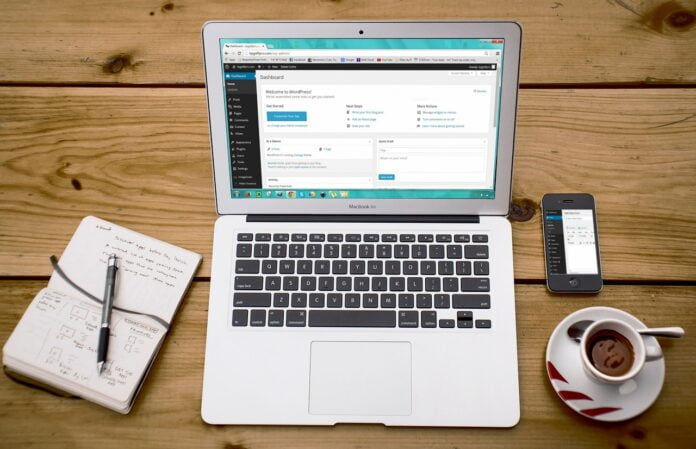


![[Skrypty] Tooltipster – czyli jak powinny wyglądać dymki](https://www.exceldlakazdego.pl/wp-content/uploads/2024/03/laptop-6966045_1280-218x150.jpg)























![Napotkanie błędu [MySQL] ERROR 1292 (22007): Incorrect datetime value: '0000-00-00 00:00:00′ i jak sobie z nim poradzić](https://www.exceldlakazdego.pl/wp-content/uploads/2024/03/macbook-606763_1280-100x70.jpg)